Définition
Outlook est un logiciel client de messagerie qui vous permet de consulter et envoyer des e-mails sans avoir à utiliser le webmail inclus à votre pack Nom de domaine, hébergement web ou Serveur VPS.
Procédure
Outlook est un logiciel client de messagerie qui vous permet de consulter et envoyer des e-mails sans avoir à utiliser le webmail inclus à votre pack Nom de domaine, hébergement web ou Serveur VPS.
Pour retrouver les paramètres de configuration de votre adresse email, vous devez :
1/ Ouvrez le Panneau de configuration (Appuyez sur Win + R, tapez control et validez avec Entrée.)
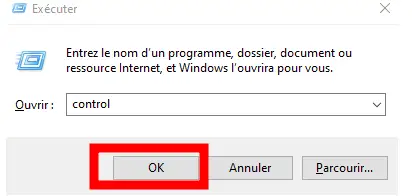
2/ Cliquez ensuite sur la section "Mail (Microsoft Outlook) (32 bits)"
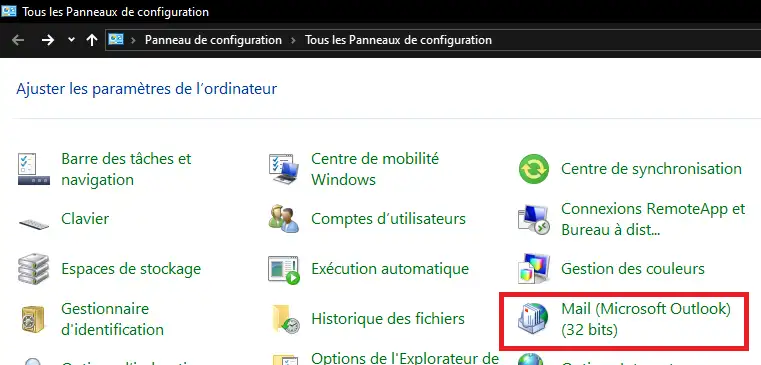
3/ Dans la nouvelle fenêtre qui va s'ouvrir, cliquez sur "Comptes de courrier" :
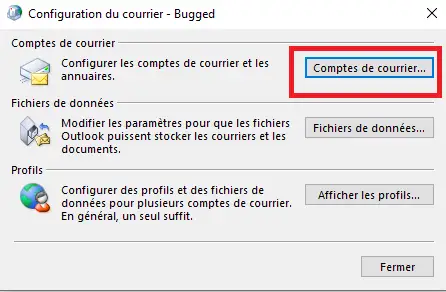
4/ Sélectionne le choix "Nouveau" puis "Configuration manuelle ou types de serveurs supplémentaires" :
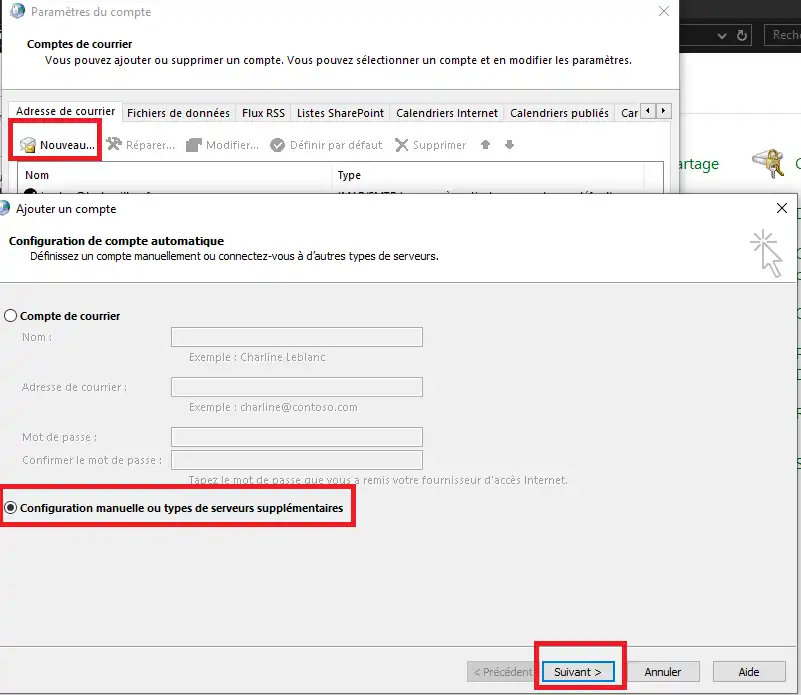
5/ Sélectionnez le choix "POP ou IMAP" :
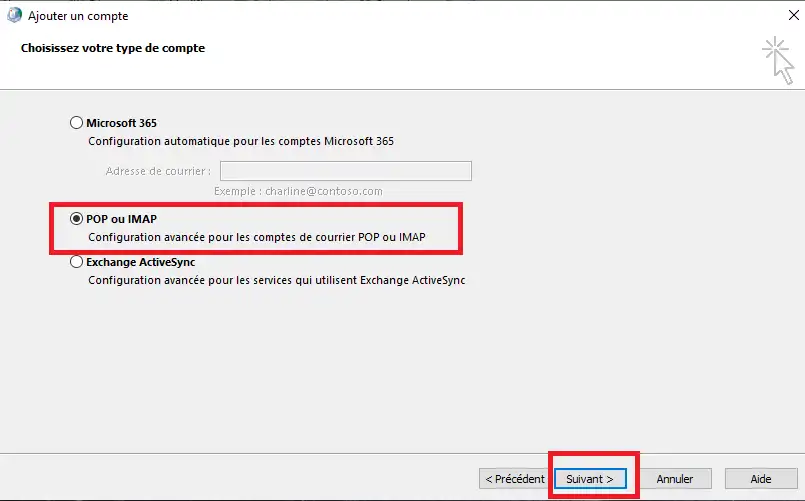
6/ Sélectionnez le choix "POP ou IMAP" :
Serveur IMAP / POP / SMTP : Cette version d'Outlook ne prend pas en charge la technologie SNI, alors il faudra utiliser le serveur ressemblant à mailXX.lwspanel.com si vous utilisez une formule basée sur le LWS Panel, pour en savoir plus sur les serveurs à utiliser, regarder cette documentation.
Le nom d'utilisateur sera l'adresse email complète que vous souhaitez configurer.
Le mot de passe sera le mot de passe que vous avez choisi lorsque vous avez créé l'adresse mail en question.
Le type de compte vous permet de choisir entre le protocole POP ou IMAP (POP ne garde pas les messages sur le serveur, IMAP en garde une copie sur le serveur)
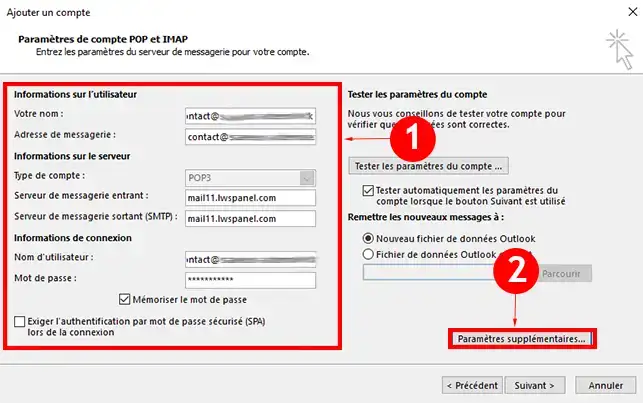
5/ Rendez-vous dans l'onglet "Serveur sortant" et cochez "mon serveur requiert une authentification" et "Utiliser les mêmes paramètres que mon serveur de courrier entrant"
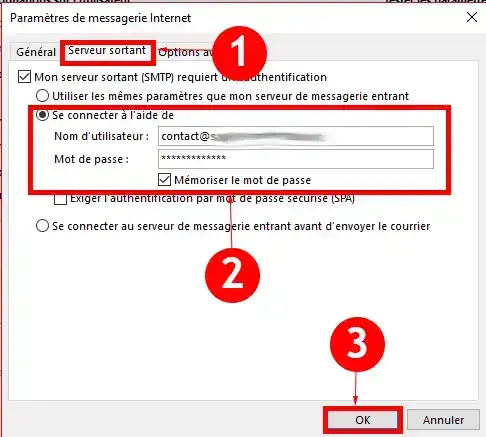
6/ Rendez-vous dans l'onglet "Options avancées" et renseignez les éléments suivants :
Serveur entrant (IMAP) : laissez par défaut
Si vous avez choisi Serveur entrant (POP) : laissez par défaut
Choisissez "Utilisez le type de connexion chiffrée" : TLS
Serveur sortant (SMTP) : 587
Choisissez "Utilisez le type de connexion chiffrée" : TLS
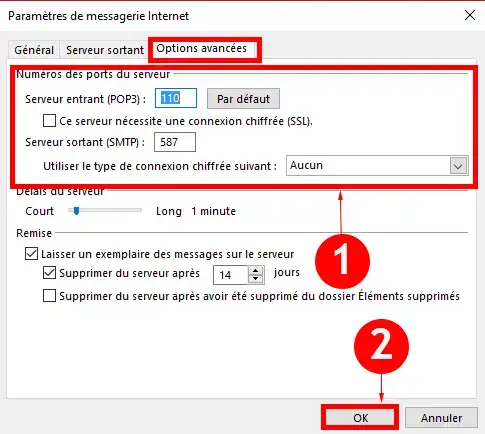
7/ Terminez la procédure en cliquant sur "Suivant" et "Terminer"
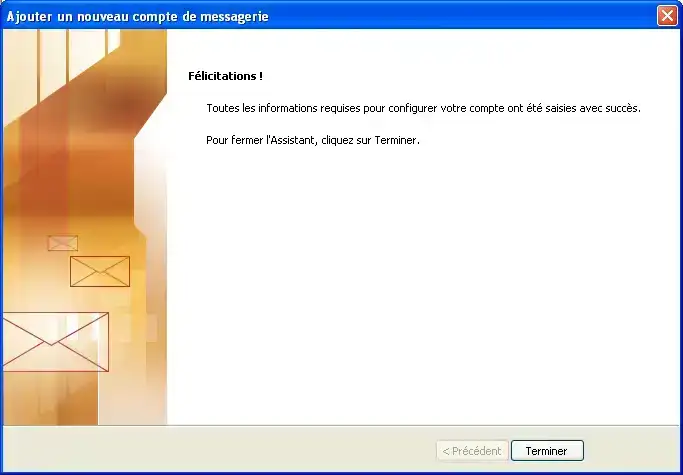
Vous devriez maintenant avoir accès à votre adresse de messagerie !
[tips_warning]Cette version d'Outlook ne prend pas en charge la technologie SNI, alors lors de la configuration des serveurs IMAP/POP et SMTP, il faudra utiliser le serveur ressemblant à mailXX.lwspanel.com, pour en savoir plus sur les serveurs à utiliser, regarder cette documentation. [/tips]
Oui, l'équipe technique LWS peut se configurer le logiciel de messagerie de votre choix pour vous (intervention sur votre poste à distance)
Pour cela, ouvrez une infogérance depuis votre espace client LWS Panel (intervention facturée).
Le technicien vous appellera dans l'heure qui suit et prendra en main votre poste à distance afin de configurer votre logiciel.
Vous êtes désormais en mesure de configurer Outlook afin de recevoir vos emails sur votre ordinateur avec votre formule d'hébergement Web mutualisé LWS Panel ou cPanel. Outlook vous permet de consulter et d'envoyer des messages.
N'hésitez pas à partager vos remarques et vos questions !
Vidéos
[tips_warning]Cette version d'Outlook ne prend pas en charge la technologie SNI, alors lors de la configuration des serveurs IMAP/POP et SMTP, il faudra utiliser le serveur ressemblant à mailXX.lwspanel.com, pour en savoir plus sur les serveurs à utiliser, regarder cette documentation. [/tips]
Pour aller plus loin
Oui, l'équipe technique LWS peut se configurer le logiciel de messagerie de votre choix pour vous (intervention sur votre poste à distance)
Pour cela, ouvrez une astreinte depuis votre espace client LWS Panel (intervention facturée).
Le technicien vous appellera dans l'heure qui suit et prendra en main votre poste à distance afin de configurer votre logiciel.
Vous êtes désormais en mesure de configurer Outlook afin de recevoir vos emails sur votre ordinateur avec votre formule d'hébergement Web mutualisé LWS. Outlook vous permet de consulter et d'envoyer des messages.
N'hésitez pas à partager vos remarques et vos questions !